만약 VMware 관리자이면 전체 VMware 환경을 잃으면 치명적일 수 있습니다. 그래서 전체 VMware 환경을 어떻게 백업하나요? 걱정하지 마세요. 이 튜토리얼에서 모든 것을 다루고, 곧바로 VMware 백업을 수행할 수 있을 겁니다!
이 튜토리얼에서는 vCenter 서버, 가상 머신 및 ESXi 구성을 포함한 VMware 환경을 영원히 잃지 않는 방법에 대해 알아볼 것입니다.
전제 조건
이 튜토리얼은 실습을 통한 시연이 될 것입니다. 따라오고 싶다면 다음 사항을 준비하세요:
- A machine running VMware ESXi Hypervisor – This tutorial uses VMware ESXi 6.7 version.
- vCenter 서버 어플라이언스 백업을 수행하기 위한 다음 프로토콜 중 하나: FTP, FTPS, HTTP, HTTPS 또는 충분한 디스크 공간 및 어플라이언스에 액세스할 수 있는 SCP.
vCenter Server 수동 백업
VMware 백업을 수행하는 이 튜토리얼의 첫 번째 항목은 vCenter 서버를 수동으로 백업하는 것입니다. vCenter 서버를 백업하기 위한 구성 작업 양식을 작성하기 위해 어플라이언스 매니저에 액세스하게 됩니다.
응용 프로그램 서버 또는 데이터베이스 서버는 항상 데이터를 계속 기록합니다. 이러한 서버의 백업을 생성할 때 VM을 정적 상태로 가져오기 위해 VM을 정지해야 합니다. 파일 및 응용 프로그램 데이터가 안정된 상태로 가져와집니다.
1. 좋아하는 브라우저를 열고 아래와 같이 vCenter 서버의 IP 주소로 이동하여 로그인합니다. 이렇게 하면 VMware vCenter 서버의 관리 콘솔이 열립니다.
확인하십시오. 장치-IP-주소-또는-FQDN을(를) vCenter 서버의 IP 주소로 교체하십시오. 그러나 이 예에서는 vCenter 서버의 IP 주소가 192.168.1.122입니다.
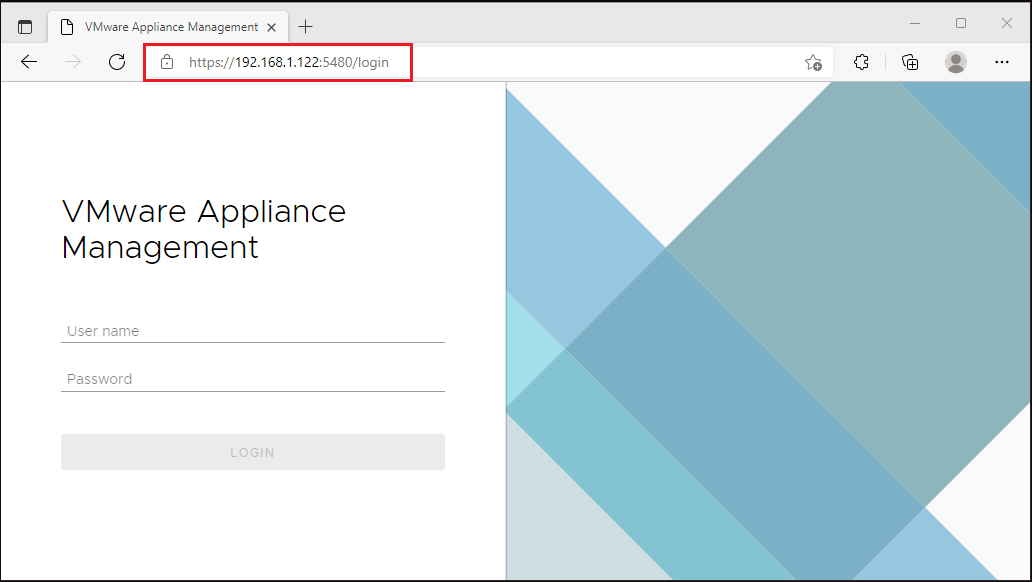
2. 로그인한 후, 왼쪽 패널에서 백업을 클릭하고 아래에 표시된대로 활동 섹션에서 지금 백업을 클릭하십시오.
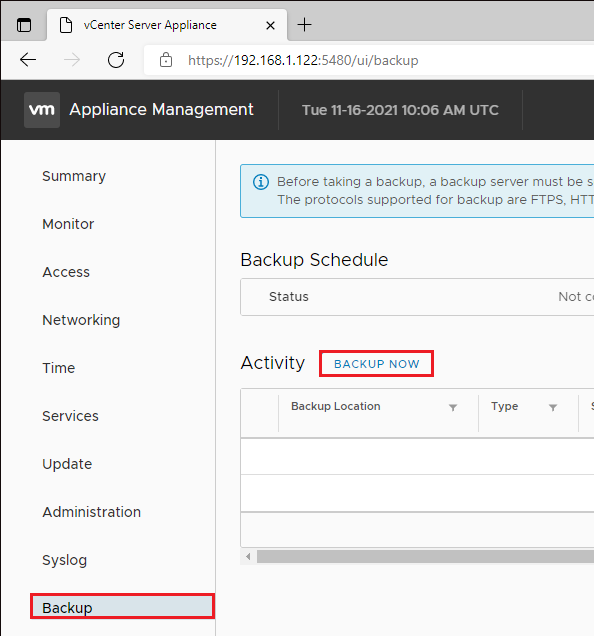
3. 다음과 같이 백업 설정을 구성하십시오:
- 백업 프로토콜(ftp)을 입력한 후 위치 세부 정보 및 연결 자격 증명을 입력하십시오. 이 예에서 FTP 서버의 IP 주소는 192.168.1.34로 설정됩니다.
- 백업을 가능한한 평문으로 유지하기 위해 암호화 비밀번호를 입력하지 마십시오. 암호화된 백업을 복원할 때 비밀번호가 필요합니다.
- 데이터베이스에서 기록된 통계, 이벤트 및 작업 데이터를 백업 위치에 저장하려면 통계, 이벤트 및 작업 옵션을 선택하십시오.
- 백업 프로세스를 시작하려면 시작 단추를 클릭하십시오.
언제나 백업에 사용되는 하드웨어 장치가 충분한 리소스를 갖추고 있는지를 기억하십시오. 충분한 리소스가 없으면 데이터 중복 제거와 같은 백업 작업을 예상대로 빠르게 완료할 수 없습니다.
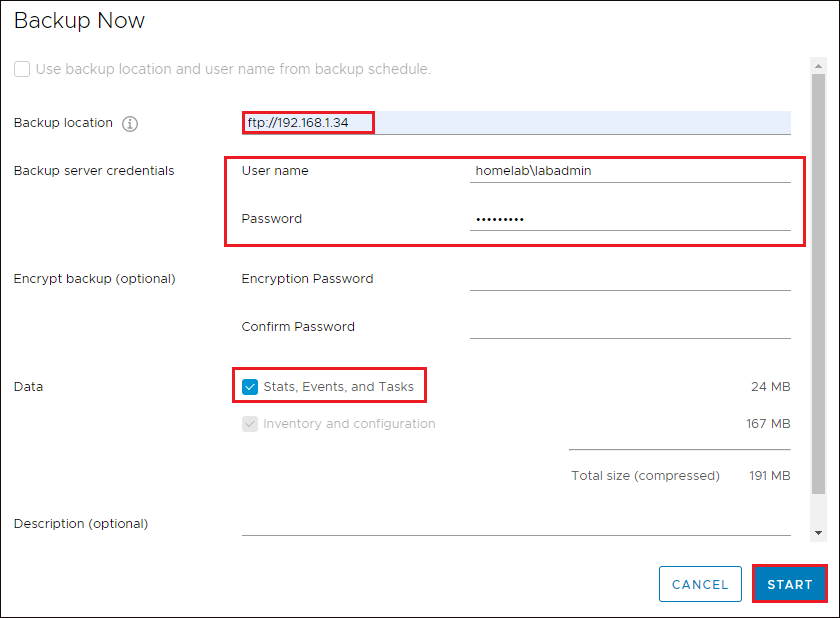
4. 백업이 완료되면 활동 섹션의 백업 기록에서 아래와 같은 항목이 표시됩니다.
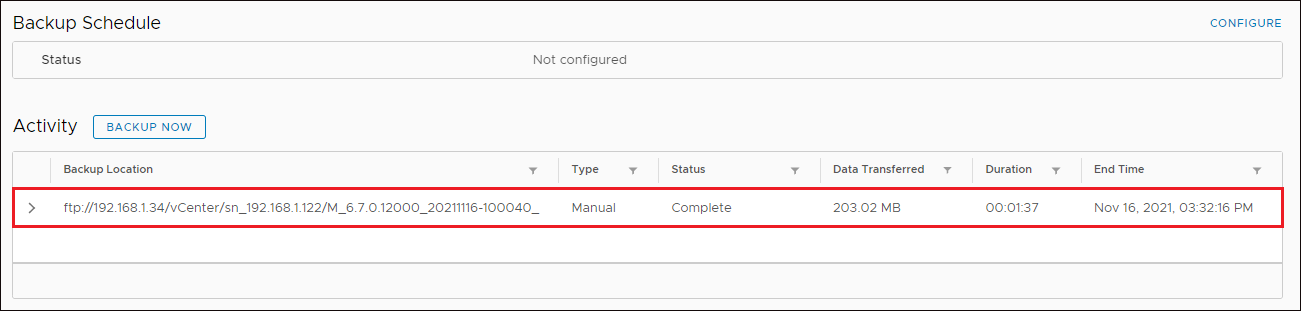
vCenter 서버용 VMware 백업 작업 자동화
한국어로 번역: 대신에 vCenter 서버를 수동으로 백업하는 대신, 왜 자동화된 프로세스를 사용하지 않으시겠습니까? 어떻게요? vCenter 서버를 백업할 일정을 구성하여 프로세스를 자동화합니다.
백업 일정을 구성하는 것은 vCenter 서버를 수동으로 백업하는 것과 유사합니다. 유일한 차이점은 백업 프로세스를 실행할 일정을 설정한다는 것입니다.
Appliance Management 홈페이지에서 백업을 클릭한 다음 구성을 클릭하여 백업 일정 섹션의 우측 상단에 있는 페이지를 엽니다. 이렇게 하면 백업 일정을 구성할 수 있는 페이지가 열립니다.
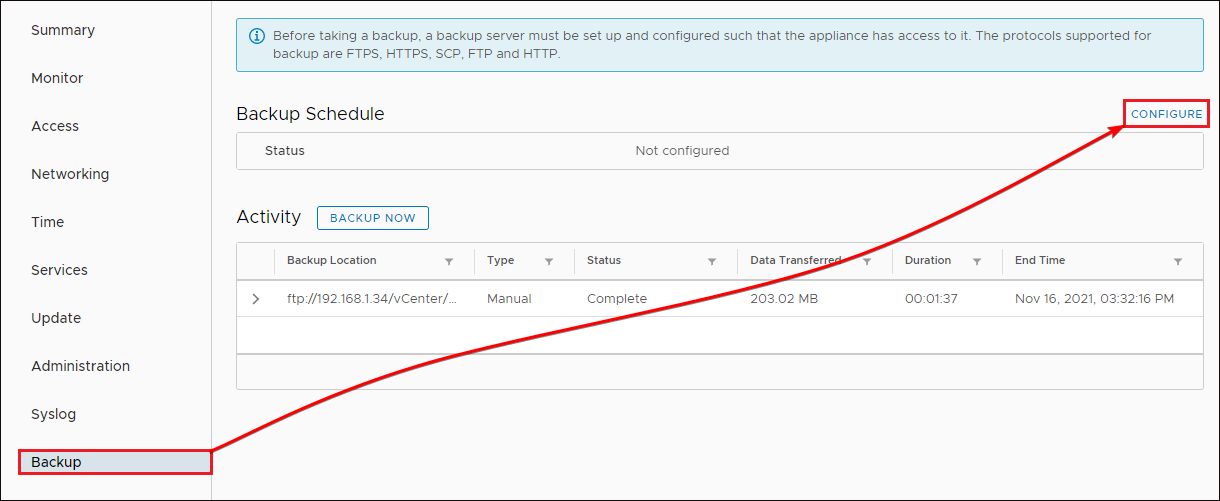
이제 다음과 같은 세부 정보로 백업 일정을 구성하세요:
- “vCenter Server 수동 백업” 섹션(세 번째 단계)에서 했던 대로 백업 일정 페이지의 모든 세부 정보를 입력하세요.
- 반복을 선택할 드롭다운 필드를 클릭하여 백업 작업을 실행할 시간을 설정하세요(매일, 주간, 또는 사용자 정의).
- 만들기를 클릭하여 백업 일정을 저장하면 브라우저가 백업 페이지로 리디렉션됩니다.
생성한 자동 백업 작업을 무시하지 마세요. 예약된 자동 백업에서 VM에 대한 파일 수준 복구를 시도하고 자동 백업 작업이 올바르게 수행되었는지 확인하세요.
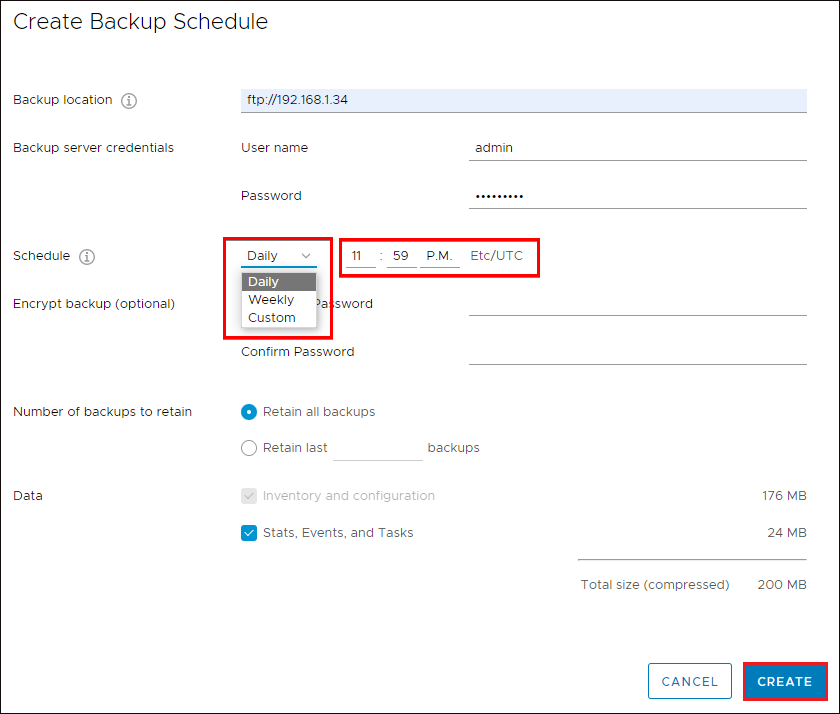
이제 백업 일정 섹션을 보실 수 있습니다. 이 섹션에는 백업 일정을 생성하는 동안 선택한 모든 옵션이 표시됩니다. 또한 백업 일정을 편집, 비활성화 또는 삭제하는 옵션이 있습니다.
vCenter 서버를 복원할 때 백업 파일을 사용하면 백업에서 모든 구성이 새로운 애플라이언스로 복원됩니다.
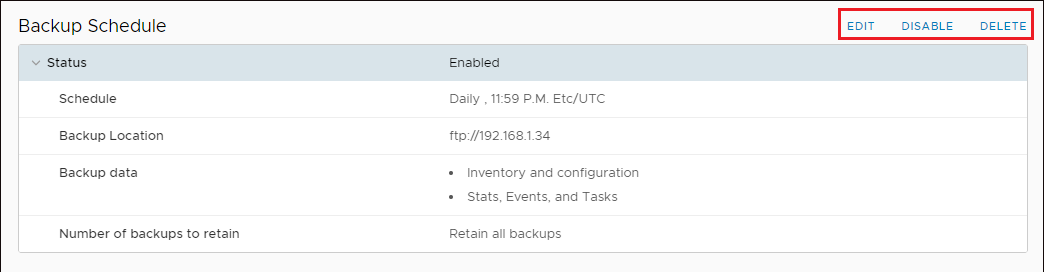
VM에서 예약된 백업 작업은 지속적으로 메모리를 소비하여 VM의 성능을 저하시킵니다. 대안으로 백업을 사용자가 서버를 사용하지 않거나 사용자 수가 적은 야간에 예약할 수 있습니다.
하지만 더 나은 옵션은 가상화 레이어에서 이미지 수준의 백업을 사용하는 것입니다. 이렇게 하면 OS 자원 사용이 백업 프로세스에 포함되지 않습니다.
VMware에서 VM 폴더 복사
이전에 수동으로 vCenter를 백업하는 방법과 백업 작업 예약하는 방법을 배웠습니다. 이제는 VMware Hypervisor를 통해 VM을 백업하는 다른 방법을 살펴보는 시간입니다. 일단 VMware에서 VM의 폴더를 복사하여 목적지로 백업하세요.
VM을 꺼서 VMware ESXi Datastore 브라우저를 열고 VM의 폴더로 이동하세요.
이제 VM의 폴더(vmdk)를 선택한 다음 다운로드를 클릭하여 VMware Hypervisor 외부의 목적지 폴더를 선택하세요.

vSphere에서 가상 머신 내보내기
가상 머신 폴더를 복사하는 것과 비슷하게, vSphere에서 내보내기는 VM을 백업하는 또 다른 방법입니다. 그러나 VM을 내보내는 것은 약간 다릅니다. VM이 제품 및 플랫폼 간 가상 애플라이언스 교환을 지원하기 위해 OVF 파일으로 변환됩니다.
vSphere URL에 로그인하고 VM으로 이동하십시오. 이제 VM을 마우스 오른쪽 단추로 클릭하고 내보내기를 클릭하여 VM의 vmdk 파일을 원하는 위치로 내보내고 OVF 파일로 변환하십시오.
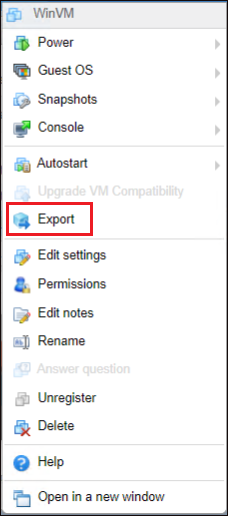
VMware vSphere Storage APIs – Data Protection와 같은 백업 솔루션을 사용하는 것이 좋습니다. 이 솔루션은 VM이나 ESXi 호스트에 백업 소프트웨어를 설치할 필요가 없습니다.
vStorage API를 사용하면 VM 및 ESXi 호스트의 백업에 대한 리소스 사용률이 감소합니다. 데이터 보호를 위한 vStorage API는 VMware vSphere의 스냅숏 기능을 사용하여 VM에 다운타임 없이 SAN(저장 영역 네트워크)에 백업을 생성합니다.
PowerCLI 모듈을 통한 가상 머신 내보내기
만약 명령어 실행이 전문분야라면, 백업을 만드는 다른 방법은 PowerShell의 PowerCLI 모듈을 사용하여 VM을 내보내는 것입니다. 그러나 먼저 VM을 백업하기 전에 모듈을 설치해야 합니다.
1. 관리자 권한으로 PowerShell을 열고 아래의 Install-Module 명령을 실행하여 기계에 PowerCLI 모듈(VMware.PowerCLI)을 설치합니다.
명령을 계속 실행하려면 확인 프롬프트에서 ‘A’를 입력하십시오.

2. 다음으로 아래 명령을 실행하여 Connect-VIServer를 ESXi 호스트에 연결합니다. 192.168.1.119 IP 주소를 사용자의 ESXi 호스트 IP 주소로 변경하십시오.
프롬프트에서 자격 증명을 입력하십시오. Connect-VIServer 192.168.1.119
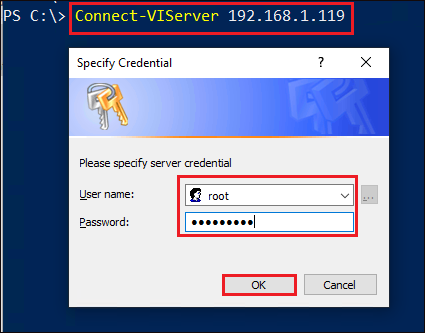
VMware 호스트에 연결할 때 잘못된 서버 인증서 오류가 발생하면 아래 명령을 실행하여 인증서 오류를 무시하십시오.
Set-PowerCLIConfiguration -InvalidCertificateAction Ignore
아래 Export-vApp 명령어를 실행하여 VM(vmdk 파일)을 OVF 형식으로 지정된 대상 폴더(-Destination "C:\\VMBackup\\")에 내보냅니다. 하이퍼바이저에서 WinVM을(를) VM의 이름으로 바꿉니다.
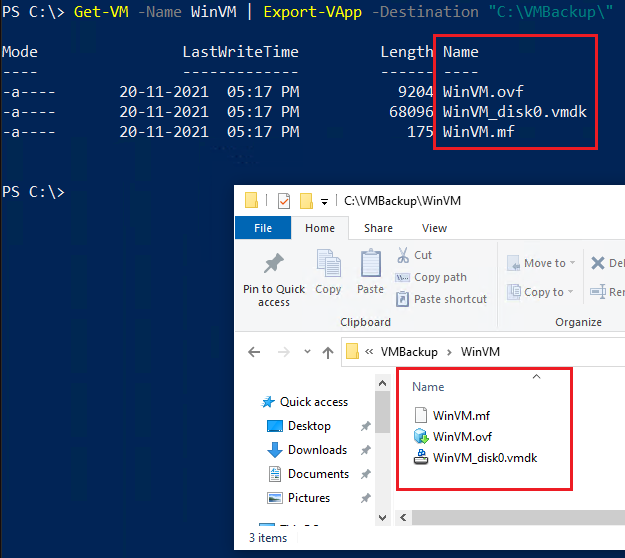
VMware 호스트 구성 백업
지금까지 제3자 소프트웨어를 사용하여 VM을 백업하고 vCenter 서버를 백업하는 방법을 살펴 보았습니다. 그렇다면 VMware 호스트 구성을 백업하는 방법은 어떻게 되나요?
1. SSH를 통해 VMware 호스트에 로그인합니다.
2. 아래 쉘에서 아래 vim-cmd 명령을 실행하여 마지막 자동 저장(hostsvc/firmware/sync_config)에서 현재 구성을 저장합니다. ESXi의 구성은 자동으로 매 시간 저장됩니다.

마지막으로, 아래 명령을 실행하여 두 번째 단계에서 저장한 구성(hostsvc/firmware/backup_config)을 백업합니다.
출력에서 URL을 확인하십시오. 다음 단계에서 백업 파일을 다운로드하는 데 필요합니다.

4. 브라우저를 열고 세 번째 단계에서 확인한 URL을 입력합니다. *를 ESXi 호스트의 IP 주소로 대체하고 브라우저가 백업 폴더를 자동으로 다운로드합니다.
다음과 같이 /scratch/downloads 폴더에서 동일한 백업 파일을 확인하고 WinSCP와 같은 소프트웨어를 사용하여 다운로드할 수도 있습니다.
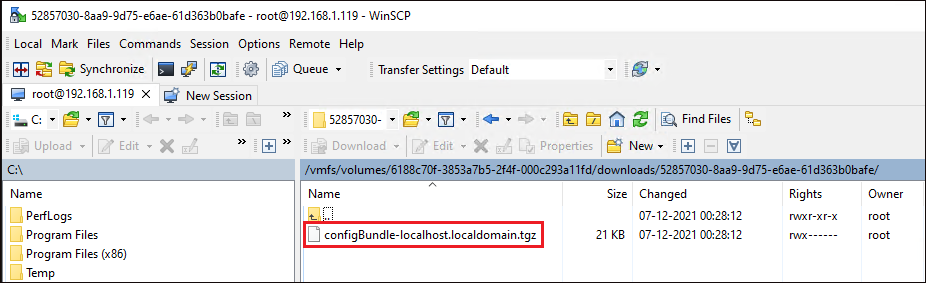
아래에서 보듯이 백업 폴더는 몇 분 안에 자동으로 삭제되므로 빨리 다운로드해야 합니다.

빠른 소프트웨어 업데이트를 테스트할 때 서버에서 스냅샷을 만들고 테스트한 후 가능한 빨리 스냅샷을 제거할 수 있습니다. 왜냐하면 스냅샷이 생성되면 해당 VM에 대한 모든 디스크 쓰기가 새로운 델타 디스크 파일로 리디렉션되기 때문입니다.
증분으로 디스크 파일에 기록된 데이터는 저장소의 로컬 유닛 번호 (LUN)에 잠금을 생성하여 성능 문제를 일으킬 수 있습니다.
결론
이 튜토리얼은 VMware 환경 백업 수행 방법에 대한 지식을 제공하는 것을 목표로 합니다. VMware 환경의 사본을 안전하게 유지하고 ESXi 호스트 구성을 개선하는 여러 가지 방법을 배웠습니다.
비즈니스 연속성을 위해서는 가상 머신(VMs)을 백업하는 것이 매우 중요합니다. 다른 백업 소프트웨어에는 데이터 보호를 위한 Veeam Backup and Replication, Comvault, Dell EMC Networker, Cohesity Backup and Recovery, Veritas NetBackup, Altaro VM Backup, Nakivo Backup and Replication 등이 있습니다.
이 새로운 지식을 바탕으로, VM을 백업하기 위해 어떤 소프트웨어를 사용하시겠습니까? 수동 또는 자동화된 백업 프로세스를 선택하시겠습니까?













